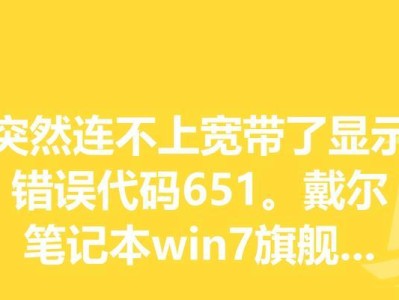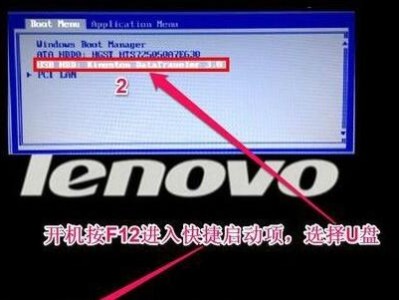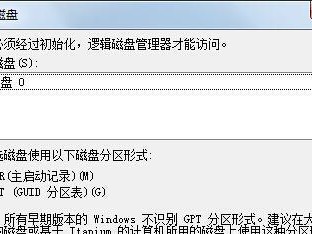在现代计算机使用中,安装操作系统是一项基本任务。传统上,我们通常使用光盘或U盘来安装操作系统,但随着技术的发展,使用SSD硬盘来安装系统变得越来越流行。本文将为大家介绍如何使用SSD硬盘通过USB接口来安装操作系统的详细步骤和注意事项。

1.准备工作
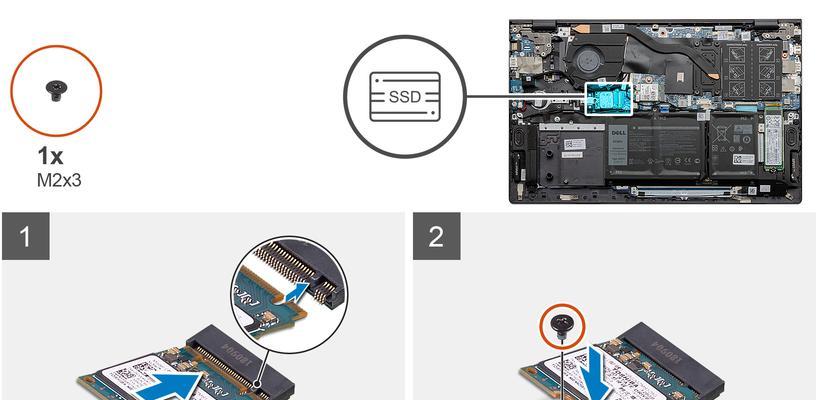
在开始安装之前,您需要准备一个适用于您的操作系统版本的SSD硬盘以及一个能够连接SSD硬盘和计算机的USB转接线。
2.下载操作系统镜像文件
访问官方网站或其他可信来源,下载适用于您的计算机型号和操作系统版本的镜像文件,并保存在您的计算机上。

3.格式化SSD硬盘
将SSD硬盘连接到计算机,并使用磁盘管理工具将其格式化为适用于您的操作系统的文件系统格式。
4.创建启动盘
使用专业的启动盘制作工具,如Rufus或WinToUSB等,选择下载好的镜像文件和SSD硬盘作为目标,创建一个启动盘。
5.设置计算机启动顺序
重启计算机并进入BIOS设置界面,将启动顺序调整为USB设备首选。
6.进入系统安装界面
重启计算机后,系统将从USB设备启动,并进入操作系统安装界面。按照提示进行操作,选择安装目标为SSD硬盘。
7.完成操作系统安装
按照操作系统安装界面的指引,完成操作系统的安装。在安装过程中,确保选择正确的SSD硬盘作为安装目标,并进行必要的设置。
8.安装驱动程序
安装完操作系统后,根据您的计算机型号和硬件配置,下载并安装相应的驱动程序以确保计算机正常运行。
9.更新系统补丁
连接到网络后,打开系统更新功能,下载并安装最新的系统补丁以提高系统的稳定性和安全性。
10.设置个性化选项
根据个人偏好,进行一些个性化设置,如更改背景壁纸、调整屏幕分辨率等。
11.安装常用软件
下载并安装您常用的软件程序,如浏览器、办公套件、媒体播放器等,以满足日常使用需求。
12.数据迁移
如果您之前已经使用过其他硬盘安装操作系统,您可以使用数据迁移工具将旧硬盘上的数据迁移到新的SSD硬盘上。
13.设置备份计划
为了保护您的数据安全,建议设置定期的数据备份计划,并选择合适的备份工具进行操作。
14.优化系统性能
根据需要,进行一些优化操作,如清理无用文件、关闭不必要的自启动程序、设置性能模式等,以提升系统的运行速度和响应能力。
15.注意事项
在使用SSD硬盘安装系统时,要注意避免意外断电、防止磁盘损坏等问题,并定期进行硬盘健康检查和维护。
通过使用SSD硬盘和USB接口来安装操作系统是一种简单易行的方法。只需准备好相应的硬件和软件,并按照步骤进行操作,就可以顺利完成系统的安装。在使用过程中,还需注意一些细节和注意事项,以确保系统的稳定性和安全性。希望本文对您有所帮助,祝您成功安装并使用SSD硬盘装载操作系统!